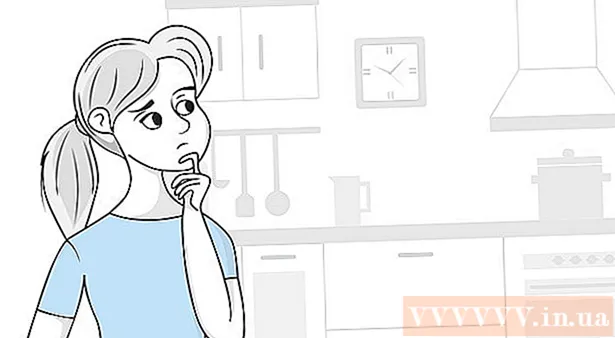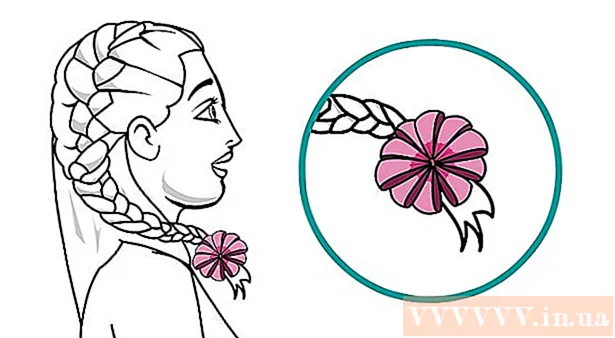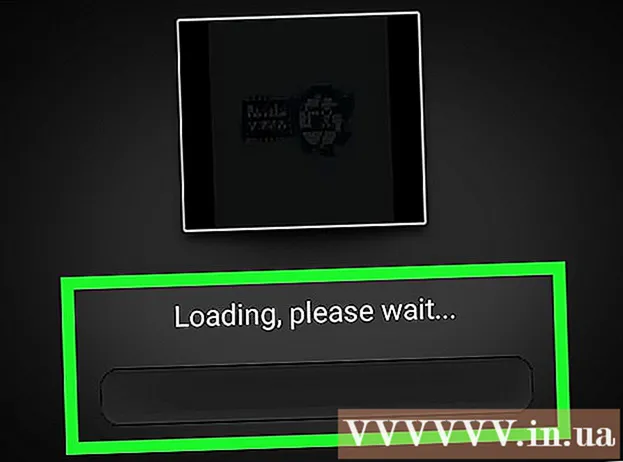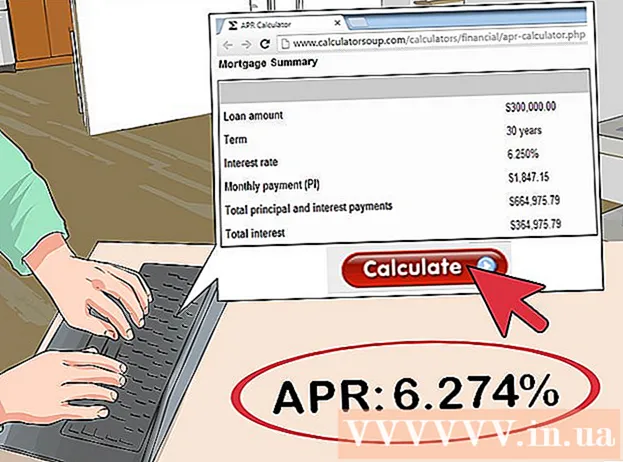מְחַבֵּר:
William Ramirez
תאריך הבריאה:
22 סֶפּטֶמבֶּר 2021
תאריך עדכון:
1 יולי 2024

תוֹכֶן
- צעדים
- שיטה 1 מתוך 4: הכנת המכשירים שלך
- שיטה 2 מתוך 4: חיבור iPod Touch
- שיטה 3 מתוך 4: אפס את ה- iPod Touch היצרן
- שיטה 4 מתוך 4: שחזור נתונים מגיבוי
- טיפים
אם ה- iPod touch שלך לא ישמיע כמה שירים, כל הזמן קופא והאפליקציות שלך קורסות כל הזמן, נסה לאפס אותו לברירות המחדל של היצרן. במקרה זה, הנתונים וההגדרות שלך יימחקו לחלוטין, אך הדבר ייתן למכשיר הזדמנות למצוא חיים פחות בעייתיים. אם אתה נתקל בבעיות רק בהיבטים מסוימים של השימוש ב- iPod שלך, כגון הפעלת אפליקציות, להלן כמה אפשרויות שיכולות לעזור לך לפתור בעיות. בצע את ההנחיות שלהלן כדי לשחזר את ה- iPod לברירות המחדל של היצרן או לשחזר לו נתונים לאחר אתחול מחדש.
צעדים
שיטה 1 מתוך 4: הכנת המכשירים שלך
 1 ודא שלמחשב שלך יש יציאת USB 2.0 והגירסה העדכנית ביותר של iTunes מותקנת. אם אין לך את הגירסה העדכנית ביותר, הורד אותה על ידי הפעלת בדיקת העדכון תחילה במחשב שלך ולאחר מכן עקוב אחר הוראות ההתקנה.
1 ודא שלמחשב שלך יש יציאת USB 2.0 והגירסה העדכנית ביותר של iTunes מותקנת. אם אין לך את הגירסה העדכנית ביותר, הורד אותה על ידי הפעלת בדיקת העדכון תחילה במחשב שלך ולאחר מכן עקוב אחר הוראות ההתקנה. - תוכל גם להוריד את iTunes על ידי ביקור באתר אפל ולחיצה על הלחצן הורד כעת בקטע iTunes.
 2 ודא שב- Mac שלך פועל Mac OS X גירסה 10.6 ואילך. אם יש לך מחשב, וודא שיש לך Windows 7, Windows Vista או Windows XP Home או Professional עם Service Pack 3 ואילך.
2 ודא שב- Mac שלך פועל Mac OS X גירסה 10.6 ואילך. אם יש לך מחשב, וודא שיש לך Windows 7, Windows Vista או Windows XP Home או Professional עם Service Pack 3 ואילך. - אם מותקנות גירסאות קודמות של מערכות הפעלה אלה, עליך לעדכן אותן לפני שחזור ה- iPod touch. למד כיצד להתקין עדכונים ב- Mac שלך וכיצד להתקין עדכונים ב- Windows לפני שתמשיך.
שיטה 2 מתוך 4: חיבור iPod Touch
 1 פתח את iTunes במחשב שלך. בצע זאת לפני חיבור ה- iPod למחשב כדי למנוע בעיות זיהוי.
1 פתח את iTunes במחשב שלך. בצע זאת לפני חיבור ה- iPod למחשב כדי למנוע בעיות זיהוי.  2 חבר את כבל ה- USB למחבר המובנה במחשב שלך. ודא שאינך משתמש ביציאת USB שאינה חלק מהמחשב, כגון מחבר מקלדת USB או רכזת USB פנימית.
2 חבר את כבל ה- USB למחבר המובנה במחשב שלך. ודא שאינך משתמש ביציאת USB שאינה חלק מהמחשב, כגון מחבר מקלדת USB או רכזת USB פנימית. - ודא שאין יציאות אחרות בשימוש על ידי התקני USB אחרים.
 3 חבר את ה- iPod touch למחבר העגינה של כבל ה- USB. השתמש באותו מחבר עגינה של Apple שהגיע עם ה- iPod touch שלך.
3 חבר את ה- iPod touch למחבר העגינה של כבל ה- USB. השתמש באותו מחבר עגינה של Apple שהגיע עם ה- iPod touch שלך. - אם למחשב שלך יש מחברי USB מלפנים ומאחור, השתמש באחד האחורי.
- אם iTunes אינו מזהה את ה- iPod כאשר הוא מחובר, נסה לסגור את iTunes ולפתוח אותו שוב.
- אם ה- iPod עדיין לא מזוהה, נסה להפעיל מחדש את המחשב.
 4 גבה את ה- iPod touch שלך. סנכרן אותו עם המחשב שלך כדי לשמור עליו את כל הנתונים וההגדרות של ה- iPod שלך.
4 גבה את ה- iPod touch שלך. סנכרן אותו עם המחשב שלך כדי לשמור עליו את כל הנתונים וההגדרות של ה- iPod שלך. - לחץ באמצעות לחצן העכבר הימני על שם ה- iPod שלך, ולאחר מכן בחר "גיבוי". iTunes יגבה אוטומטית את ה- iPod שלך.
שיטה 3 מתוך 4: אפס את ה- iPod Touch היצרן
 1 לחץ על כפתור "שחזור" במסך השליטה ב- iPod ב- iTunes. הוא ממוקם בחלק שבמרכז המסך. כאשר תלחץ על "שחזר" iTunes יאפס אוטומטית את ה- iPod לברירות המחדל של היצרן.
1 לחץ על כפתור "שחזור" במסך השליטה ב- iPod ב- iTunes. הוא ממוקם בחלק שבמרכז המסך. כאשר תלחץ על "שחזר" iTunes יאפס אוטומטית את ה- iPod לברירות המחדל של היצרן.  2 לחלופין, תוכל לעשות זאת מתפריט ההגדרות ב- iPod touch. הקש על המסך ומצא את התפריט כללי.
2 לחלופין, תוכל לעשות זאת מתפריט ההגדרות ב- iPod touch. הקש על המסך ומצא את התפריט כללי.  3 עבור אל "כללי" וגלול מטה.
3 עבור אל "כללי" וגלול מטה. 4 היכנס לתפריט "איפוס". שם יוצגו בפניך שש אפשרויות שונות:
4 היכנס לתפריט "איפוס". שם יוצגו בפניך שש אפשרויות שונות: - אפס את כל ההגדרות: פעולה זו תאפשר לך לאפס את כל ההגדרות המוגדרות מראש ולשחזר את הגדרות היצרן מבלי לאבד את הנתונים או היישומים שלך.
- מחק תוכן והגדרות: בחר באפשרות זו כדי להסיר הכל, כולל תוכן ויישומים, מה- iPod touch. זכור לגבות את ה- iPod שלך לפני שתבחר באפשרות זו.
- אפס את הגדרות הרשת: בעזרת אפשרות זו תוכל לאפס את הגדרות חיבור האינטרנט להגדרות ברירת המחדל שלהן.
- אפס מילון מקלדות: פעולה זו תאפס את המקלדת להגדרות המקוריות שלה, כלומר כל שמירת הכתיב שלך תימחק.
- אפס את הגדרות הבית: פעולה זו תאפס את הגדרות מסך הבית שלך לברירות המחדל של היצרן, ותמחק את כל המצבים שיצרת, כולל מיקום האפליקציה וכל התיקיות שיצרת.
- אפס אזהרות מיקום גיאוגרפי: בעזרת אפשרות זו תוכל לאפס את היישומים שלך או לא שלך שיש להם גישה למיקום הגיאוגרפי שלך. לאחר החלת אפשרות זו, כל יישום המשתמש במיקום גיאוגרפי יבקש הרשאה להשתמש בנתוני מיקום גיאוגרפי בפעם הראשונה שהוא מופעל.
 5 בחר באפשרות הרצויה. תראה מסך קופץ המבקש ממך לאשר או לבטל את בחירתך.
5 בחר באפשרות הרצויה. תראה מסך קופץ המבקש ממך לאשר או לבטל את בחירתך.  6 בחר "מחק iPod" כדי לאפס את ה- iPod touch. לאחר מכן המכשיר יופעל מחדש. כשהוא נדלק ה- iPod שלך ישוחזר להגדרות היצרן שבחרת.
6 בחר "מחק iPod" כדי לאפס את ה- iPod touch. לאחר מכן המכשיר יופעל מחדש. כשהוא נדלק ה- iPod שלך ישוחזר להגדרות היצרן שבחרת.
שיטה 4 מתוך 4: שחזור נתונים מגיבוי
 1 הורדת נתונים בחזרה ל- iPod touch. אם ברצונך להוריד נתונים חדשים ל- iPod touch במקום למחוק את כל הנתונים שלך, תוכל לעשות זאת על ידי סנכרון המכשיר עם חשבון iTunes שלך.
1 הורדת נתונים בחזרה ל- iPod touch. אם ברצונך להוריד נתונים חדשים ל- iPod touch במקום למחוק את כל הנתונים שלך, תוכל לעשות זאת על ידי סנכרון המכשיר עם חשבון iTunes שלך.  2 הפעל את iTunes במחשב שלך. שוב, הקפד לעשות זאת לפני חיבור ה- iPod touch שלך.
2 הפעל את iTunes במחשב שלך. שוב, הקפד לעשות זאת לפני חיבור ה- iPod touch שלך.  3 חבר כבל USB למחשב שלך.
3 חבר כבל USB למחשב שלך. 4 חבר את ה- iPod touch למחבר העגינה של כבל ה- USB. חלון השליטה ב- iPod iPod מופיע על המסך. לאחר מכן תראה מסך קופץ המודיע לך כי ה- iPod סונכרן למחשב שלך. תישאל אם ברצונך להגדיר את ה- iPod כמכשיר חדש או לשחזר אותו מגיבוי.
4 חבר את ה- iPod touch למחבר העגינה של כבל ה- USB. חלון השליטה ב- iPod iPod מופיע על המסך. לאחר מכן תראה מסך קופץ המודיע לך כי ה- iPod סונכרן למחשב שלך. תישאל אם ברצונך להגדיר את ה- iPod כמכשיר חדש או לשחזר אותו מגיבוי.  5 בחר "שחזר מגיבוי" ובחר את ה- iPod שלך מהתפריט הנפתח. לאחר מכן ה- iPod ישוחזר ויופעל מחדש באופן אוטומטי. במהלך תקופה זו, ה- iPod חייב להיות מחובר למחשב.
5 בחר "שחזר מגיבוי" ובחר את ה- iPod שלך מהתפריט הנפתח. לאחר מכן ה- iPod ישוחזר ויופעל מחדש באופן אוטומטי. במהלך תקופה זו, ה- iPod חייב להיות מחובר למחשב.  6 בדוק אם הגדרות האייפוד אבדו. אם גילית שחסרים יישומים, בחר בתפריט יישומים במסך הבקרה של ה- iPod ב- iTunes ובדוק את רשימת הסנכרון בפינה השמאלית העליונה.
6 בדוק אם הגדרות האייפוד אבדו. אם גילית שחסרים יישומים, בחר בתפריט יישומים במסך הבקרה של ה- iPod ב- iTunes ובדוק את רשימת הסנכרון בפינה השמאלית העליונה.
טיפים
- אם אתה נתקל בבעיות, בדוק שתוכנת האנטי -וירוס וחומת האש שלך מעודכנים.
- הגדר את תוכנת האנטי -וירוס או את חומת האש שלך כדי להתחבר ל- iTunes, אם לא בוצעה לפני שתתחיל בתהליך השחזור.
- במידת האפשר, השבת את הגדרות האנטי וירוס, חומת האש או ה- proxy במהלך השחזור.
- לאחר האיפוס, יהיה עליך לחבר מחדש את חיבור ה- Wi-Fi שלך אם ברצונך להשתמש ביישומים מקוונים.
- אם לא הצלחת לשחזר את ה- iPod touch, קח אותו לחנות Apple.